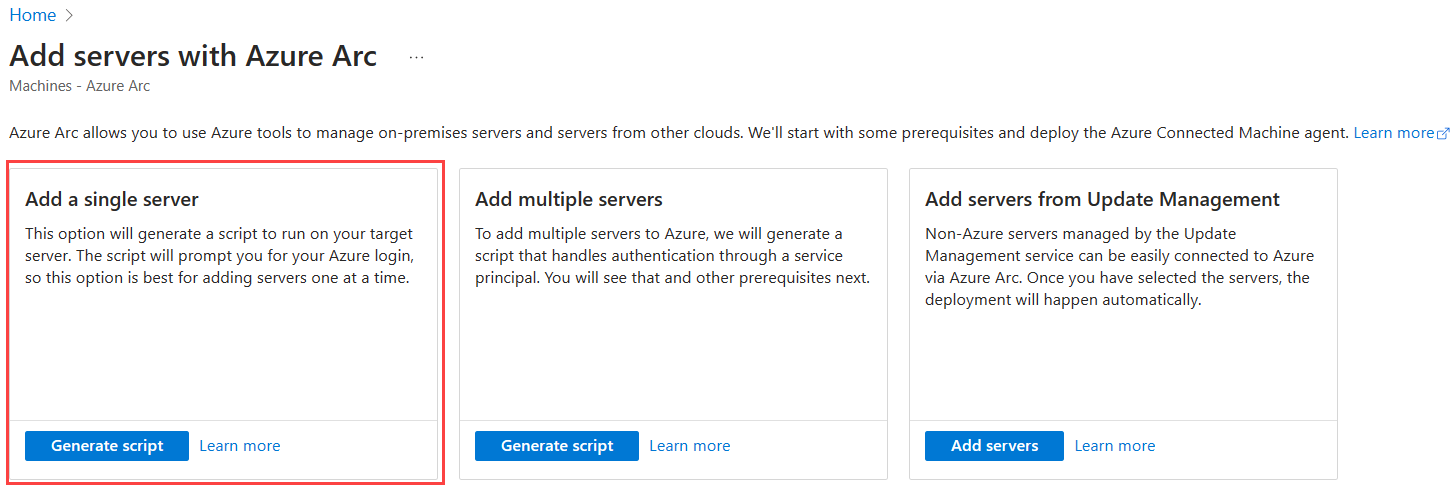Szybki start: łączenie maszyn hybrydowych z serwerami z obsługą usługi Azure Arc
Rozpocznij pracę z serwerami z obsługą usługi Azure Arc, aby zarządzać maszynami z systemami Windows i Linux hostowanymi w środowiskach lokalnych, brzegowych i wielochmurowych oraz zarządzać nimi.
W tym przewodniku Szybki start wdrożysz i skonfigurujesz agenta maszyny platformy Azure Połączenie ed na maszynie z systemem Windows lub Linux hostowanej poza platformą Azure, aby można było nią zarządzać za pośrednictwem serwerów z obsługą usługi Azure Arc.
Napiwek
Jeśli wolisz wypróbować elementy w środowisku przykładowym/praktycznym, szybko rozpocznij pracę z usługą Azure Arc Jumpstart.
Wymagania wstępne
- Konto platformy Azure z aktywną subskrypcją. Utwórz konto bezpłatnie.
- Wdrożenie agenta Połączenie ed Machine na maszynie wymaga uprawnień administratora do zainstalowania i skonfigurowania agenta. W systemie Linux odbywa się to przy użyciu konta głównego i w systemie Windows z kontem należącym do grupy Lokalne Administracja istrators.
- Dostawcy zasobów Microsoft.HybridCompute, Microsoft.GuestConfiguration, Microsoft.Hybrid Połączenie ivity i Microsoft.AzureArcData muszą być zarejestrowani w ramach subskrypcji. Zarejestruj tych dostawców zasobów przed upływem czasu.
- Przed rozpoczęciem zapoznaj się z wymaganiami wstępnymi agenta i sprawdź następujące kwestie:
- Na maszynie docelowej jest uruchomiony obsługiwany system operacyjny.
- Twoje konto ma wymagane wbudowane role platformy Azure.
- Upewnij się, że maszyna znajduje się w obsługiwanym regionie.
- Upewnij się, że nazwa hosta systemu Linux lub nazwa komputera z systemem Windows nie używa zastrzeżonego słowa ani znaku towarowego.
- Jeśli maszyna łączy się za pośrednictwem zapory lub serwera proxy w celu komunikacji przez Internet, upewnij się, że wymienione adresy URL nie są zablokowane.
Generowanie skryptu instalacji
Użyj witryny Azure Portal, aby utworzyć skrypt, który automatyzuje pobieranie i instalację agenta oraz ustanawia połączenie z usługą Azure Arc.
Przejdź do strony witryny Azure Portal, aby dodać serwery za pomocą usługi Azure Arc. Wybierz kafelek Dodaj pojedynczy serwer , a następnie wybierz pozycję Generuj skrypt.
Uwaga
W portalu możesz również uzyskać dostęp do tej strony, wyszukując i wybierając pozycję "Serwery — Azure Arc", a następnie wybierając pozycję +Dodaj.
Na stronie Podstawy podaj następujące informacje:
- Wybierz subskrypcję i grupę zasobów, w której chcesz zarządzać maszyną na platformie Azure.
- W obszarze Region wybierz region świadczenia usługi Azure, w którym będą przechowywane metadane serwera.
- W polu System operacyjny wybierz system operacyjny serwera, z którym chcesz nawiązać połączenie.
- W przypadku metody Połączenie ivity wybierz sposób połączenia agenta maszyny azure Połączenie ed z Internetem. W przypadku wybrania pozycji Serwer proxy wprowadź adres IP serwera proxy lub nazwę i numer portu, który będzie używany przez maszynę w formacie
http://<proxyURL>:<proxyport>. - Wybierz Dalej.
Na stronie Tagi przejrzyj sugerowane domyślne tagi lokalizacji fizycznej i wprowadź wartość lub określ co najmniej jeden tag niestandardowy do obsługi standardów. Następnie wybierz Dalej.
W sekcji Pobierz lub skopiuj poniższy skrypt przejrzyj skrypt. Jeśli chcesz wprowadzić jakiekolwiek zmiany, użyj przycisku Wstecz , aby wrócić i zaktualizować wybrane opcje. W przeciwnym razie wybierz pozycję Pobierz , aby zapisać plik skryptu.
Instalowanie agenta przy użyciu skryptu
Po wygenerowaniu skryptu następnym krokiem jest uruchomienie go na serwerze, który chcesz dołączyć do usługi Azure Arc. Skrypt pobierze Połączenie agenta maszyny z Centrum pobierania Microsoft, zainstaluje agenta na serwerze, utworzy zasób serwera z obsługą usługi Azure Arc i skojarzy go z agentem.
Wykonaj poniższe kroki dla systemu operacyjnego serwera.
Agent systemu Windows
Zaloguj się do serwera.
Otwórz wiersz polecenia programu PowerShell z podwyższonym poziomem uprawnień 64-bitowych.
Przejdź do folderu lub udziału skopiowanego skryptu, a następnie wykonaj go na serwerze, uruchamiając
./OnboardingScript.ps1skrypt.
Agent systemu Linux
Aby zainstalować agenta systemu Linux na maszynie docelowej, która może bezpośrednio komunikować się z platformą Azure, uruchom następujące polecenie:
bash ~/Install_linux_azcmagent.shAlternatywnie, jeśli maszyna docelowa komunikuje się za pośrednictwem serwera proxy, uruchom następujące polecenie:
bash ~/Install_linux_azcmagent.sh --proxy "{proxy-url}:{proxy-port}"
Weryfikowanie połączenia z usługą Azure Arc
Po zainstalowaniu agenta i skonfigurowaniu go w celu nawiązania połączenia z serwerami z obsługą usługi Azure Arc przejdź do witryny Azure Portal, aby sprawdzić, czy serwer został pomyślnie połączony. Wyświetl maszynę w witrynie Azure Portal.
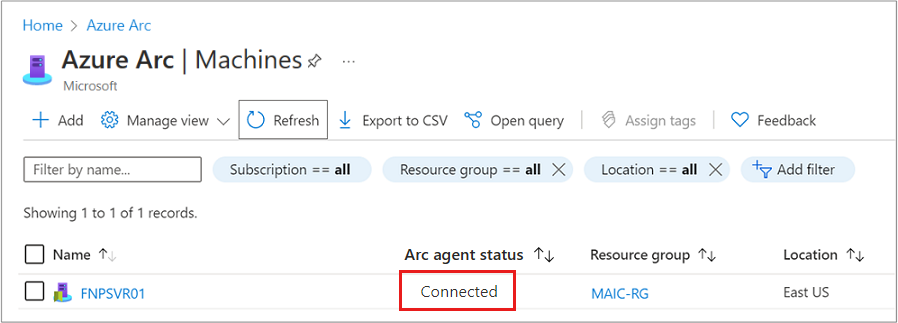
Napiwek
Możesz powtórzyć te kroki zgodnie z potrzebami, aby dołączyć dodatkowe maszyny. Udostępniamy również różne inne opcje wdrażania agenta, w tym kilka metod przeznaczonych do dołączania maszyn na dużą skalę. Aby uzyskać więcej informacji, zobacz Azure Połączenie ed Machine agent deployment options (Opcje wdrażania agenta maszyny Połączenie azure).
Następne kroki
Po włączeniu maszyny hybrydowej z systemem Linux lub Windows i pomyślnym połączeniu z usługą możesz włączyć usługę Azure Policy w celu zrozumienia zgodności na platformie Azure.
Aby dowiedzieć się, jak zidentyfikować maszynę z włączoną obsługą usługi Azure Arc, na których nie zainstalowano agenta usługi Log Analytics, przejdź do samouczka: